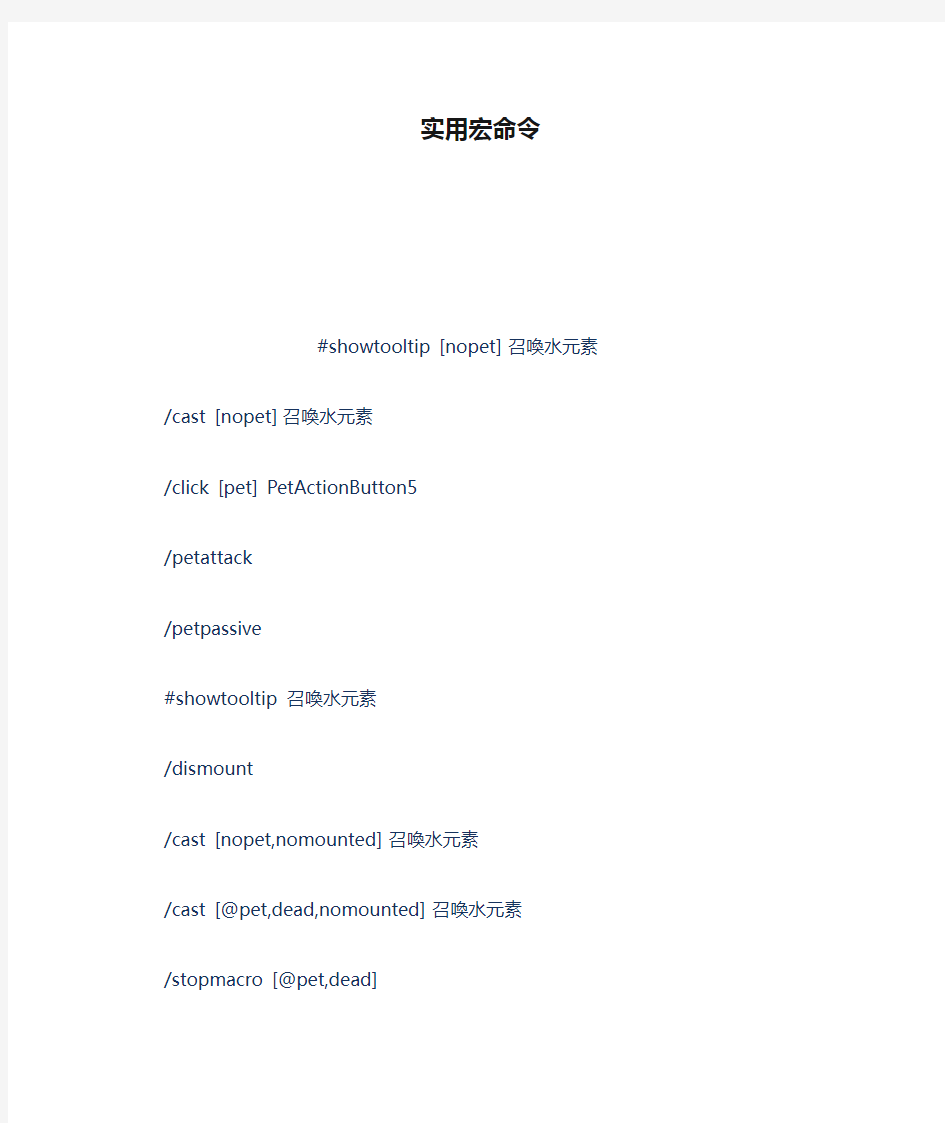
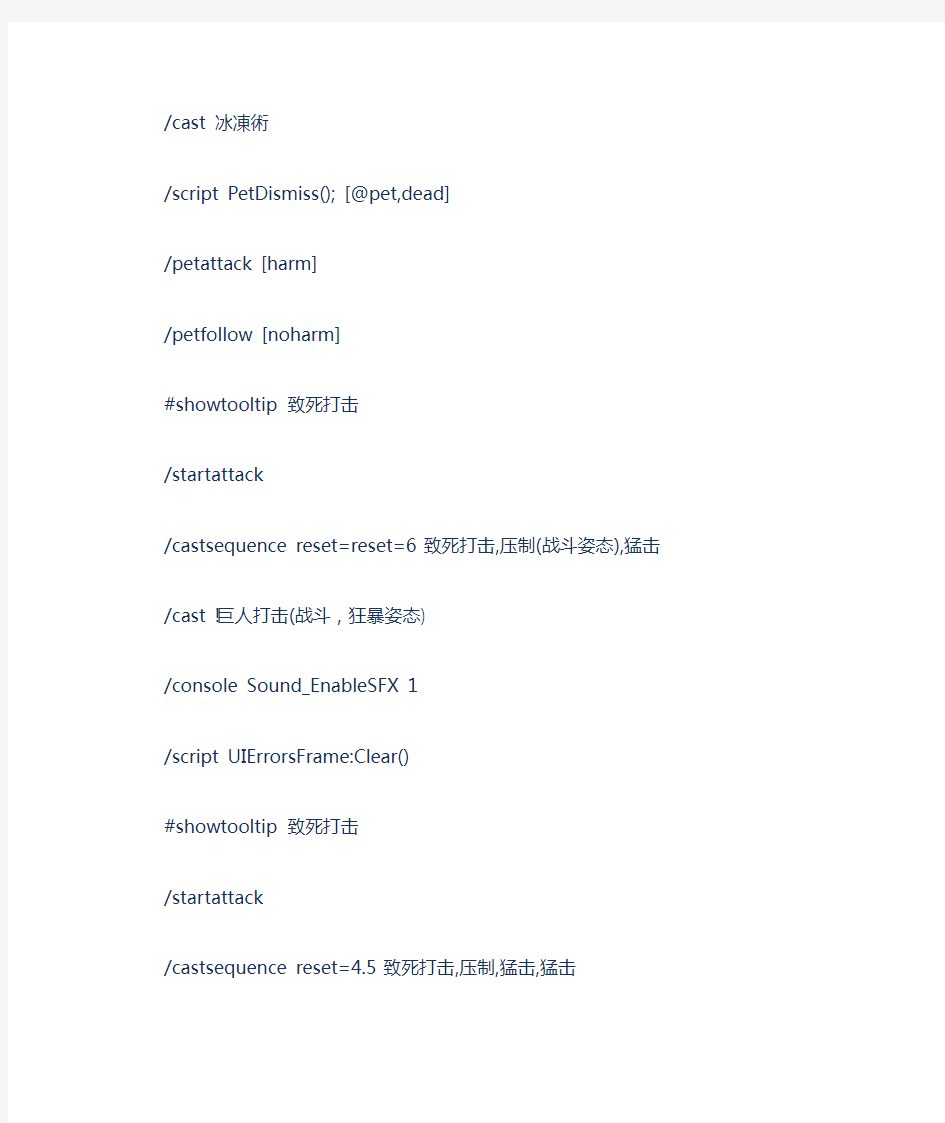
实用宏命令
#showtooltip [nopet] 召喚水元素/cast [nopet] 召喚水元素
/click [pet] PetActionButton5
/petattack
/petpassive
#showtooltip 召喚水元素
/dismount
/cast [nopet,nomounted] 召喚水元素
/cast [@pet,dead,nomounted] 召喚水元素
/stopmacro [@pet,dead]
/cast 冰凍術
/script PetDismiss(); [@pet,dead]
/petattack [harm]
/petfollow [noharm]
#showtooltip 致死打击
/startattack
/castsequence reset=reset=6 致死打击,压制(战斗姿态),猛击/cast !巨人打击(战斗,狂暴姿态)
/console Sound_EnableSFX 1
/script UIErrorsFrame:Clear()
#showtooltip 致死打击
/startattack
/castsequence reset=4.5 致死打击,压制,猛击,猛击
#showtooltip 压制
/cast [nostance:1]战斗姿态
/cast 压制
#showtooltip 巨人打击
/cast [nostance:3]狂暴姿态/cast 巨人打击
#showtooltip 撕裂
/cast [nostance:1]战斗姿态/cast 撕裂
#showtooltip 斩杀
/cast [nostance:3]狂暴姿态/cast 斩杀
#showtooltip 猛击
/cast [nostance:3]狂暴姿态/cast 猛击
#showtooltip 致死打击
/cast [nostance:3]狂暴姿态/cast 致死打击
#showtooltip 雷霆一击
/cast [nostance:1]战斗姿态/cast 雷霆一击
#showtooltip 冲锋
/castsequence reset=15 冲锋,拦截
/cast 援护
#showtooltip 盾牌猛击
/castsequence reset=1.5 毁灭打击,盾牌猛击/cast 盾牌猛击
#showtooltip 法术反射
/cast [stance:1/3] 防御姿态; 法术反射
#show 防御姿态
/equip 你的盾牌名字
#showtooltip 法术反射
/cast [stance:1/3] 防御姿态; 法术反射
#show 防御姿态
/cast 盾牌格挡
/equip 你的盾牌名字
/startattack
#showtooltip 碎裂投掷
/cast [stance:1]碎裂投掷;[stance:2/3]战斗姿态
/cast [stance:1]狂暴之怒
/cancelaura 剑刃风暴
/tar nearest(harm)
/cast 破胆怒吼
/stopattack
#showtooltip 战斗姿态
/stopcasting
/cast 战斗姿态
/equipslot 双手武器名
/startattack
/castsequence reset=3 刺耳怒吼,雷霆一击,挫志怒吼,
/施放冲锋
/console Sound_EnableSFX 0
战神宏
/startattack
/castsequence 击倒,狂暴姿态,鲁莽,致命平静,致死打击,巨人打击,剑
刃风暴
/USE 冷酷角斗士的胜利徽章
/console Sound_EnableSFX 0
/cast [stance:2]缴械;防御姿态
/cast [nostance:2] 防御姿态
/cast 缴械
冲锋+免费毁灭(玩台服的时候这个毁灭要在技能栏上脱出来一个才行现在不知道要不要拖出来).
#showtooltip
/cast [stance:3]野性冲锋(猎豹形态)
/cast [stance:1]野性冲锋(熊形态)
/cast [stance:3]毁灭(猎豹形态)
猫形态偷袭+肾击熊形态挫志怒吼.
#showtooltip
/cast [stealth] 突袭(猎豹形态)
/cast [nostealth,stance:3] 割碎(猎豹形态);[stance:1]挫志咆哮(熊形态)
打断.
/cast [stance:3] 迎头痛击(猎豹形态);[stance:1] 迎头痛击(熊形态)
焦点打断. (先写错了不好意思这个应该可以了)
/f
ocus [target=focus, noexists] [target=focus, dead] [target=focus, help]
/stopmacro [target=focus, noexists]
/cast [stance:3,target=focus] 迎头痛击(猎豹形态)
/cast [stance:1,target=focus] 迎头痛击(熊形态)
潜行毁灭非潜行割裂按alt是凶猛撕咬. 可以根据自己习惯更改. #showtooltip
/cast [stealth] 毁灭(猎豹形态)
/cast [mod:alt,nostealth]凶猛撕咬(猎豹形态);割裂(猎豹形态)
潜行+撕碎狂点不会出潜行.
#showtooltip
/cast [nostealth,nocombat] 潜行;撕碎(猎豹形态)
取消群奔开疾跑
/cancelaura 狂奔怒吼(熊形态)
/cancelaura 狂奔怒吼(猎豹形态)
/cast [stance:3] 急奔(猎豹形态)
取消疾跑开群奔
/cancelaura 急奔(猎豹形态)
/cast [stance:3] 狂奔怒吼(猎豹形态);[stance:1] 狂奔怒吼(熊形态)
全形态精灵火. (野性精灵火请自己复制技能.. 论坛好像半角全角区别不出来.)
#showtooltip
/cast [nostance] 精灵之火
/cast [stance:1] 精灵之火(野性)(野性)
/cast [stance:3] 精灵之火(野性)(野性)
/cast [stance:4] 精灵之火
/cast [stance:5] 精灵之火
跑路宏.
/cast [swimming]!水栖形态(变形);[outdoors,nocombat,flyable]!迅捷飞
行形态(变形);[outdoors,noflyable]!旅行形态(变形)
焦点读条放大宏. (位置可以自己改数字)
/run FocusFrameSpellBar:SetScript("OnShow", nil) FocusFrameSpellBar:SetParent(UIParent)
FocusFrameSpellBar:ClearAllPoints()
FocusFrameSpellBar:SetPoint("CENTER",UIParent,"CEN TER",-100,20) FocusFrameSpellBar:SetScale(1.8)
焦点全形态精灵火.(同理野性精灵火请自行复制.)
/cast [stance:3,target=focus] 精灵之火(野性)(野性)
/cast [stance:1,target=focus] 精灵之火(野性)(野性)
/cast [nostance,target=focus] 精灵之火
在这里总结宏的使用方法欢迎补充 1 条件include 如下 CODE #ifndef MAIN_H_ #define MAIN_H_ 其它内容 #endif 上面在看到头文件时会看到作用就是阻止这个头文件被多次include 多次include就会出现重复的定义情况所以需要在每个头文件中都使用这个定义 如果还不是很了解要怎样使用可以看看c的标准头文件如fcntl.h 2 条件编译 如下 CODE #ifdef _DEBUG printf("this debug info\n"); #endif 如果没有定义_DEBUG宏的话那么上面那一行是不会编译进去的 但是定义了_DEBUG后上面那行就会编译进去可以写个简单的程序测试 CODE #include
如一个软件的多语言版本等 如下 CODE #include
调出宏命令的编辑窗口有两种方式: 1.在聊天栏输入/MACRO后回车。 2.按ESC调出系统菜单选择【宏命令设置】 看见了吧? 弹出一个窗口,上面有【新建】和【退出】两个按钮。点【新建】,又会弹出一个窗口。五颜六色的图标包括了WOW几乎所有的技能图片,随便选一个你喜欢的,它就是你设置的宏命令的图标了,给它取个名字吧!方便你用的时候好找。然后回到第一个窗口,它的下半部分是一个输入栏(别说找不到…),在里面输入宏的内容,然后点【退出】。 我们以牧师为例:选中牧师“复活术”的图标,在名称处填写‘复活’。返回到第一个窗口在输入栏中输入下面的命令: /me 开始施放复活术 /me 的复活术被%t抵抗 /me 开始变得愤怒了 /me 获得了狂暴效果 /me 施放皮鞭失败:%t对此免疫 /me 施放辣椒水失败:%t爱吃川菜 /me 开始施放色诱术(空格,空格…….)%t 复活了! /施放复活术(等级 1) PS:一定要注意%t是在英文输入下输入的。中文输入法下是全角模式不被系统接收。HOHO~接下来你要做的就是把这个代表你宏命令的图标用鼠标左键拉到快捷栏里,可以设定热键来使用,也可以用鼠标点击。反正是想怎么用就怎么用…,使用方式和普通技能相同 最后留给大家一个思考题,在上面的例子中,“/me”、“%t”“/施放”都是什么作用,牧师职业的玩家可以自行制作后观看效果,可以更改文字,以加强抓狂效果:非牧师职业可以找牧师借鉴。牧师就是好!就是好! 宏命令的初级教程(上) 有了前两章的基础,大家对魔兽世界的宏命令应该有了一定的认识。下面我将对宏命令做出更加详细的介绍, 魔兽世界的宏命令大概有几千个,在初级教程里面将讲解最常用的命令,实现的功能也相对简单。有些人在此时可能在想编写一个宏可以完成一套攻击动作,如“换武器――施法――换回武器”等等。这确实是一套连续动作,不过能实现这套动作的叫外挂而不是宏,魔兽的宏不支持带有冷却时间的技能连续使用,因此那些想要自动完成某套动作的玩家你们的白日梦可以醒醒了。^_^ 我这样说是不是会很打击大家的信心啊?好了。我们赶快开始。举个例子先:网上一个很经典的宏例子 /Kneel /say 如果你不嫁给我,那么我就一辈子不起来…” 这样你的人物就会先下跪再说:"如果你不嫁给我,那么我就一辈子不起来…" 在这里用到两个宏命令/Kneel和/say,宏命令是不分大小写的。/kneel是个下跪的动作,/say后面的文字会以普通对话的形式在游戏中表现出来。我们可以变化一下。 /Kneel /y 如果你不嫁给我,那么我就一辈子不起来…” 最后的话是大喊而不是普通对话。大喊是用红字表示出来的。同理,我们可以把/say、/y 变成/g(工会说话),/p(小队说话),把/kneel变成/dcane(跳舞)等等。
关键字:第三章-设置绘图环境、创建和编辑工具栏按钮、创建工具栏按钮 在“自定义工具栏”对话框中可以分类组织AutoCAD 命令。选择一个类别显示一组图标,该组图标与一组命令相对应。AutoCAD 还提供了空图标,可用来指定任意命令或宏。 接受键盘和定点设备的输入,可以通过在宏中需要接受输入的位置放置反斜杠(\) 来实现。在指定文件目录路径时,用斜杠(/)做路径分隔符(如,/direct/file) 在执行命令期间,输入另一个命令并在前面添加^C^C可取消当前命令并显示命令提示。在命令前面添加下划线(_) 可以在国际版AutoCAD 上运行该命令。 在命令前面添加单引号(') 可以使该命令与另一个命令联合执行。 如果要使一系列命令与一个按钮相关联,可用分号或空格分隔这些命令。 创建按钮宏的方法与创建菜单宏的方法相同。 关于在宏中输入命令的详细信息,请参见自定义手册第四章自定义菜单。 创建“工具栏按钮”实例: 1、 打断(同时要删除一段线段):^C^C_break 打断(只是切断,一分为二):^C^C_break \_f \@ 2、 复制按钮:$M=$(if,$(eq,$(substr,$(getvar,cmdnames),1,4),grip),_copy,^C^C_copy) 多重复制按钮:$M=$(if,$(eq,$(substr,$(getvar,cmdnames),1,4),grip),_copy,^C^C_copy \;_m) 3、 环形阵列: $M=$(if,$(eq,$(substr,$(getvar,cmdnames),1,4),grip),^C^C_array;_p,^C^C_select;\_array;_p;;_p) 解析: $(if,$(eq,$(substr,$(getvar,cmdnames),1,4),grip),^C^C_array;_p,^C^C_select;\_array;_p;;_p 4、 全部缩放:'_zoom _all 两点画圆:^C^C_circle _2p 增量拉长:^C^C_lengthen _de(自编) 创建按钮的步骤 1 从“视图”菜单中选择“工具栏”。 2 在一个现有工具栏上单击右键,显示“按钮特性”对话框。 3 为按钮输入新名称。 4 在“帮助”中,输入要在状态栏显示的说明文字。 5 要将命令和按钮相关联,在“宏”下输入命令。 6 在“按钮图标”下为按钮选择一个图标。 7 要修改按钮图标,选择“编辑”。 8 修改图标后,选择“保存”或“另存为”,或者选择“关闭”来关闭“按钮编辑器”对话框。
巧用宏命令,完美实现一页A4纸打印多张高清照片或幻灯片 莘县一中张仿刚 工作中我们经常遇到这些情况:学籍库中2000多张照片,如何有序的打印在A4纸上,每张36张且把学籍号有序的自动填充到照片下方?家庭外出游玩的照片如何方便的按规定的尺寸打印在A4像纸上?一个ppt文件有96张幻灯片,如何清晰的在A4纸中一页打8张ppt(甚至更多张)?本文就以实例解决上述问题。 首先我们需要在word中安装“自动排版”宏命令,方法如下:word→工具→宏→录制新宏→宏名macrol 改为“自动排版”→确定→界面出现蓝色对话框,停止录制,然后word→工具→宏→选中宏“自动排版”→编辑,删除尾行的“end sub”,然后在尾行复制粘贴下列内容,关闭Visual Basic编辑器,这样自动排版的宏命令就已经制作好了。 '【调整页边距及页眉页脚距,适用于A4纸】 With ActiveDocument.Styles(wdStyleNormal).Font https://www.doczj.com/doc/da16619656.html,FarEast=.NameAscii Then .NameAscii="" End If .NameFarEast="" End With With ActiveDocument.PageSetup .LineNumbering.Active=False .Orientation=wdOrientPortrait .TopMargin=CentimetersToPoints(1.6) .BottomMargin=CentimetersToPoints(0.9) .LeftMargin=CentimetersToPoints(1.4) .RightMargin=CentimetersToPoints(1) .Gutter=CentimetersToPoints(0) .HeaderDistance=CentimetersToPoints(0.5) .FooterDistance=CentimetersToPoints(0.9) .PageWidth=CentimetersToPoints(21) .PageHeight=CentimetersToPoints(29.7) .FirstPageTray=wdPrinterDefaultBin .OtherPagesTray=wdPrinterDefaultBin .SectionStart=wdSectionNewPage .OddAndEvenPagesHeaderFooter=False .DifferentFirstPageHeaderFooter=False .VerticalAlignment=wdAlignVerticalTop .SuppressEndnotes=False .MirrorMargins=False .TwoPagesOnOne=False .BookFoldPrinting=False .BookFoldRevPrinting=False .BookFoldPrintingSheets=1 .GutterPos=wdGutterPosLeft .LayoutMode=wdLayoutModeLineGrid End With '【加页码,页脚居中处】 Selection.Sections(1).Footers(1).PageNumbers.Add PageNumberAlignment:=_ wdAlignPageNumberCenter,FirstPage:=True If ActiveWindow.View.SplitSpecial<>wdPaneNone Then ActiveWindow.Panes(2).Close End If If ActiveWindow.ActivePane.View.Type=wdNormalView Or ActiveWindow._ ActivePane.View.Type=wdOutlineView Then ActiveWindow.ActivePane.View.Type=wdPrintView End If ActiveWindow.ActivePane.View.SeekView=wdSeekCurrentPageHeader If Selection.HeaderFooter.IsHeader=True Then ActiveWindow.ActivePane.View.SeekView=wdSeekCurrentPageFooter Else ActiveWindow.ActivePane.View.SeekView=wdSeekCurrentPageHeader
宏命令全表 本文WOWWiki共享维护Subelf译 有些命令需要参数,而部分命令的参数则是可以省略的。比如/join可以接受两个参数,一个是可选的,另一个则是必需的,我们用/join <频道名称> [密码]来表示。也就是说“<>”中的是必需的,“[]”中的则是可选的。 一、基本命令 协助[单位],也就是选择[单位]的目标。如果没有指定[单位],当前目标将作为 为自己装备<物品>。 自动跟随[玩家]。如果没有指定[玩家],当前目标将作为参数。 掷骰子,获得一个[下限]到[上限]之间的随机数。如果只指定了一个参数值,那么范围就是从1到这个指定的值。如果没有给出任何参数,那么范围就是从1到100。如果你在小队或团队中,附近的队员可以看到你得到的随机数,范围和/say
显示服务器时间。 向[玩家]发起交易。如果没有指定[玩家],当前目标将作为参数。 定[搜索内容],那么会进行一个默认的搜索,并打开搜索对话框显示结果。 二、聊天命令 下面这些是用于玩家交流的命令,如果没有特别设定,聊天内容都是用当前的 表情的作用是向周围发送一个“玩家名<表情>”的信息,和/say类似。不过当敌对阵营玩家收到信息后只会显示“玩家名做了一些奇怪的动作”。 向战场团队频道发送[信息]。 说话,向周围发送<信息>,附近的玩家都可以收到。 仅向<玩家>发送<信息>。 三、在线状态 你“处在暂离状态”的自动回复。该回复也可以通过设置[信息]修改。
切换勿扰状态。玩家向你发送悄悄话时将在你名字左侧显示“勿扰”,并得到你“请勿打扰”的自动回复。该回复也可以通过设置[信息]修改。 四、好友列表 将[玩家]添加到忽略名单,如果没有指定[玩家],则将你的当前目标作为参数。 为参数。 为参数。 五、小队、团队命令 邀请[玩家]加入队伍,如果没有指定[玩家],则将你的当前目标作为参数。至 将[玩家]开除队伍,如果没有指定[玩家],则将你的当前目标作为参数。至少需要助理权限。 队长权限 向团队发送[警告信息],队员收到信息后将有警告音,并且屏幕中将会显示[警告信息]。至少需要助理权限。 向全团发送就位确认询问,所有队员需要在30秒内做“是”或“否”的选择。 之后将收到全团就位情况的统计结果。至少需要助理权限。 六、战利品分配
1.常用的宏命令 1.1常用的宏命令 1.1.1.释放技能命令 ●/cast 释放一个或多个技能,可以加入一些条件判断,是最常用的命令 ●/castsequence 依次释放释放数个技能,同样可以加入一些条件判断,常见于所谓的"无脑宏" ●/use 使用一个物品,可以直接用物品名称也可以用物品栏位置 1.1. 2.动作命令 ●/cancelform 取消变形 ●/cancelaura 取消状态或增益 ●/startattack 开始攻击,一般写不写差别不大,释放技能会自动开始攻击的 ●/stopattack 停止攻击,与startattack相反,用于防止破除控制等功能,也不大会用到 ●/target /targetenemy 切换目标,用到的也不多,抓贼宏会用到,更多时候需要的反而是不切换目标的情况下对特定目标释放技能 ●/mount 召唤坐骑 ●/dismount 解散坐骑 1.1.3.语言表情命令 ●/1 /2 /3 /4 在不同的频道里面说话,1综合,2交易,3本地防务,4寻求组队
●/s /y /p /ra /bg 在不同的范围说话,s说,y喊,p小队,ra团队,bg战场 ●/e 做出一串表情,同时也可以/+内置表情 1.1.4.特殊命令 ●#showtooltip 显示技能描述,可以指定技能名或是缺省,让你的界面更有可读性●/focus 指定某个目标为焦点目标 ●/clearfocus 清除焦点目标 ●/stopmacro 停止宏,可加入条件判断 ●/console /script 控制命令,抓贼宏会用到 1.2常用的条件判断 1.2.1.目标条件判断 ●help noharm 目标为友方 ●harm nohelp 目标为敌方 ●exists 目标存在 ●dead nodead 目标死亡/存活 1.2.2.自身条件判断 ●stance:1/2/3/4/5/6 form:1/2/3/4/5/6 处在某形态中,对应为 野性:1熊,2水栖,3豹,4旅行,5飞行
本教程没有收录所有的宏,意在教会新手制作属于自己的宏,得到更多游戏的快乐。 /cast [<第一组条件选项>] <第一个法术名称>; [<第二组条件选项>] <第二个法术名称>; [<第三组条件选项>] <第三个法术名称>;...” /castsequence [<条件选项>] reset=<#>/target/combat <法术1>, <法术2>, <法术3> 你可以在任何条件选项前加上“no”来得到反效果,比如,“nocombat”则在脱离战斗的情况下成立。 用逗号“,”来分隔条件选项作用和“and”一样,当条件选项同时成立时执行。 用斜杠“/”来分隔条件选项作用和“or”一样,当其中一个条件选项成立时执行。 2.0以前宏举例。 1、小D判断连击点数释放技能,也适用于盗贼: /script if ( GetComboPoints() >= 3 ) then CastSpellByName("凶猛撕咬(等 级 3)"); else CastSpellByName("爪击(等级 4)") end 2、常用的密语格式 /script SendChatMessage(“主动给钱或是由我抢劫二选一”,” say”,”通用语”,” YELL”) "SAY":普通说话2."WHISPER":密语 1."GUILD":工会 2."PARTY":小队 3."RAID":组团 4."YELL":大喊 /script UIErrorsFrame:Clear()可以隐藏并清除提示。Clear也可改为Hide。 3、如果目标生命大于20,释放抽取生命法术,否则使用灵魂抽取。 /script if (UnitHealth("target")>20) then CastSpellByName("抽取生命") else CastSpellByName("灵魂抽取") end 4、使用奥暴,当法力值不足400,用法力红宝石补充并提醒队友 /script if (UnitMana("player")>400) then CastSpellByName("魔爆术(等 级 6)") else UseContainerItem(4, 1);SendChatMessage(“魔法将要耗尽,大家小心!”,”yell”); end 2.0可用的条件选项有:[……] help - 检测目标是否为友善 harm - 检测目标是否为敌对 combat - 检测你是否在战斗中 stance或stance:0/1/2../n检测你是否在姿态中,或是否在某个特定的姿态中 stealth - 检测你是否潜行 equipped: - 检测某个物品是否被装备。可以是任何有效的装备槽,物品分类,或者物品子类target =player/pet/targettarget/Unit 它把当前目标改变为任何有效的单位 pet: <宠物名称或类型> 玩家当前宠物为某宠物Voidwalker,Boar,Imp,Wolf,pet为所有宠物类型 actionbar:1/…./6检测当前动作条是否为列出的那个 button:1/…/5/<虚拟按键号>检测某个特定的按钮被用来触发法术,默认为1即左键点击,2为右键点击,3为鼠标中间点击,4,5为鼠标特殊按键点击。 modifier或modifier:shift/ctrl/alt - 检测命令被执行时是否某个特定的键被按下,可以简写为mod以节省字节。 pet: - 检测宠物是否存在。可以接受宠物类型(枭,熊,小鬼)或者名字(Fluffy,我家坏坏)作为条件。不带条件则检测是否有任何宠物存在。 mounted,swimming,flying,flyable- 检测是否在坐骑上,游泳,或者飞行中,能够飞行状态 indoors,outdoors - 检测是在室内还是室外 exists 和dead - 检测是否目标已经死亡,或是否真的存在
一、基本宏命令 1.什么是宏? 宏是由一组宏命令组成的。以下是一些普通宏命令: ?/say (/s) ?/whisper(/w, /talk, /t) ?/emote(/e, /em, /me) ?/dance ?喜爱PVP的人,应该不会忘了这个:/spit 利用宏,我们可以把这些宏命令放到技能栏上点击使用,而且可以同时做多个动作。写宏 的时候,每条动作写在一行上,就像在聊天界面中输入的一样。比如,让你的角色喊一声 “Everybody, dance now!”然后开始跳舞的宏: /y Everybody, dance now! /dance 一个基本完整的宏命令列表可以参考这里:[《宏命令全表》],不过个别新添加的宏命 令还没有被收录。WoWWiki有很多关于宏的资料,尤其是脚本和/run命令(后面将会提到)。 注:我先在此说一下,宏的执行是立即进行的。这意味着当你点击技能栏上的一个宏时, 宏命令会一条接一条地执行,执行完后才会返回游戏控制。这将会产生两个重要问题:第 一,如果写了一个会执行很长时间的宏(如:/run for i=1, 1000000000 do end),游戏 会被卡死,直到它执行结束;第二,也是更重要的一点,那就是宏命令不可能具有延时功 能。这一现象在我们熟悉/cast之类的命令后就可以很清楚地感觉到。而一些提供了延时 执行命令功能的插件,只能是能执行一些所谓的“良性命令”,如交谈、表情和对于其他 插件命令的调用(不过战斗中更换武器是可以进行的)。 2.怎样写宏? 首先,打开你的宏窗口:单击主菜单上的“宏”按钮,或者在聊天界面中输入/macro(/m)回车。在宏窗口的顶端,可以看见两个标签:“通用宏”和“<你的角色名>的专用宏”。通用宏被存储在账号专有的文件夹中,被所有角色共享。而角色专用宏则存储在角色自己的文件夹下,是角色专用的(废话……囧)。在标签下面是18个存放宏的栏位。再往下是一个栏位,用于显示当前选中的宏;还有一个“修改名称/图标”的按钮,用于修改选中的宏。然后是一个用于显示、编辑当前宏的文本框。最下面是三个按钮,傻子也能看出它们是干什么的。 如果要创建一个宏,首先单击窗口下方的“新建”按钮,这时窗口旁边会显示一个对话框,用于选择图标和输入宏的名称。如果选择了第一个图标(就是那个很红很暴力的问号),WoW会自
常用宏操作 操作 说明 Beep 通过计算机的扬声器发出嘟嘟声。 Close 关闭指定的 Microsoft Access 窗口。如果没有指定窗口,则关闭活动窗口。 GoToControl 把焦点移到打开的窗体、窗体数据表、表数据表、查询数据表中当前记录的特定字段或控件上。 Maximize 放大活动窗口,使其充满 Microsoft Access 窗口。该操作可以使用户尽可能多地看到活动窗口中的对象。 Minimize 将活动窗口缩小为 Microsoft Access 窗口底部的小标题栏。 MsgBox 显示包含警告信息或其它信息的消息框。 OpenForm 打开一个窗体,并通过选择窗体的数据输入与窗口方式,来限制窗体所显示的记录。 OpenReport 在“设计”视图或打印预览中打开报表或立即打印报表。也可以限制需要在报表中打印的记录。 PrintOut 打印打开数据库中的活动对象,也可以打印数据表、报表、窗体和模块。 Quit 退出 Microsoft Access 。Quit 操作还可以指定在退出 Access 之前是否 保存数据库对象。 RepaintObject 完成指定数据库对象的屏幕更新。如果没有指定数据库对象,则对活动数据库对象进行更新。更新包括对象的所有控件的所有重新计算。 Restore 将处于最大化或最小化的窗口恢复为原来的大小。 RunMacro 运行宏。该宏可以在宏组中。 SetValue 对 Microsoft Access 窗体、窗体数据表或报表上的字段、控件或属性的值进行设置。 StopMacro 停止当前正在运行的宏。 常见操作: 1打开或关闭数据库对象 OpenForm 命令用于打开窗体。 OpenReport 命令用于打开报表。 OpenQuerv 命令用于打开查询。 Close 命令用于关闭数据库对象。 2运行和控制流程 RunSQL 命令用于执行指定的SQL 语句。 RunApp 命令用于执行指定的外部应用程序。 Quit 命令用于退出Access 。 3设置值 SetValue 命令用于设置属性值。 4刷新、查找或定位记录 Requery 命令用于实施指定控件重新查询及刷新控件数据。 FindRecord 命令用于查找满足指定条件的第一条记录。
/help 列出常用指令帮助 /assist [名字] 协助你当前所选择的目标,或者指定的目标 /cast spell 施放指定的法术,可以包含法术的等级。比如: "/cast Slow Fall", "/cast Polymorph(Rank 2)" /afk [文字] 开启AFK模式显示你要离开一会儿,再输一次/afk关闭AFK模式。 /combatlog 导出你的战斗信息到(wow目录)LogsPlayerCombatLog.txt 文件里。 /dnd [文字] 开启DND模式表示“请勿打扰”,再输一次/dnd关闭DND模式。 /duel [名字] 要求与你锁定的目标决斗,或者要求与指定的目标决斗。 /yield (/forfeit) 在决斗时投降。 /emote 文字 (/em, /me) 表示接下来的文字是动作。 /exit 退出游戏。 /follow (/f) 自动跟随当前目标。 /ignore 名字忽略目标玩家。 /inspect (/ins) 查看目标玩家的装备。 /logout (/camp) 坐下并且登出。 /macro 打开宏设置界面。 /macrohelp 给出关于设置宏的帮助。 /played 显示你游戏人物的在线时间。 /pvp 在接下来的5分钟内开启PVP模式。 /raid 文字 (/r) 在RAID频道里说话。 /random 数字 [数字2] (/rnd, /rand) 扔出一个从1到某个数字范围内的随机数字,或者是两个数字范围之间的随机数字。 /remfriend 名字 (/removefriend) 把一个好友从你的好友列表里去掉。
办公高手.EXCEL常用宏命令 1 设置打开时弹出对话框的命令举例: Sub AUTO_OPEN() "输入打开工作表时要运行的代码或宏" End Bub 2 设置关闭时弹出对话框的命令举例: Sub AUTO_CLOSE() "输入关闭工作表时要运行的代码或宏" End Bub 3 设置提示框举例: MsgBox prompt:="温馨提示:您要打开的工作表有保护!", Buttons:=vbOKOnly, Title:="谷子提示 " i = MsgBox("系统提供不同服务,是否浏览资费信息?", vbYesNoCancel, "谷子提示:") If i = vbYes Then MsgBox "资费信息:********", , "谷子提示" Else "输入要运行的代码" End If 4、提示框内容过长,换行vbNewLine: MsgBox "您本次访问系统的时间是:" & Date & " " & Time & vbNewLine & "系统离到期日还剩余:" _ & DateDiff("d", Now, "2010-12-31") & " 天!" & vbNewLine & "是否查阅到期日说明?", vbYesNoCancel, "时间和到期日提示:" 5 提示提示系统的日期和时间: MsgBox "系统当前日期和时间:" & Date & " " & Time, , "时间提示" DateDiff("d", Now, "2010-10-31") & " 天!" ‘提示离指定日期的剩余天数 6 系统时间判断命令: Sub 判断时间测试() If Date > "2010-05-20" Then MsgBox "对不起,测试期间已经结束", , "谷子提示" Else Sheets("首页").Select '或其他命令 End If End Sub 7 禁止保存或另存的命令: Private Sub Workbook_BeforeSave(ByVal SaveAsUI As Boolean, Cancel As Boolean) MsgBox ("禁止保存") Cancel = True '或thisworkbook.saved=true End Sub 8 保护工作表与撤销保护 Sheet2.Protect Password:="123456", DrawingObjects:=True, Contents:=True, Scenarios:=True '保护工作表SHEET2 Sheet2.Unprotect ("123456") '解除保 护 9 保护工作簿与撤销保护 ActiveWorkbook.Protect Structure:=True, Windows:=False, Password:="123" ActiveWorkbook.Unprotect Password:="123"
魔兽世界常用的一些宏 宏其实真的是很简单很简单,大家不会的原因一定是嫌学起来繁复枯燥,流离在这里尽可能用最简单的话把一些简单的宏教给大家,以后大家 想做宏就可以自己动手丰衣足食了~ 一、最最最基本的第一步 调出宏编辑界面:在对话框打/m回车或按ESC找宏选项 点【新建】,然后选择一个图标,·注意那个红色问号的图标,这个图标会自动变成它下一个会施放的法术的样子哦。 二、最最最常用的宏指令 很简单,记住就可以了,就当背单词啦 1、施放:/cast+空格+技能 2、使用:/use+空格+物品 3、选择目标:/target+空格+名称 ·注意:target是英文目标的意思,宏中也可以作为名词来使用,比如target是目标,targettarget就是目标的目标……o(╯□╰)o target后面加“=”就是“以什么什么为目标”的意思,后面可以跟targettarget,player(施法者自己),focus(焦点),mouseover(鼠标指向的目标),pet(宠物)等) 4、设目标为焦点:/focus 5、顺序施放:/castsequence(说明:sequence是连串、顺序、
连续的意思,所以这个指令就是大家常说的“按第一下放A,按第二下放B”啦)这个指令的语法是: /castsequence+空格(+reset=n/target/combat/shift )技能A,技能B,技能C…… 其中n是指秒数,意为n秒后重置此循环;target意为切换目标宏重置;combat是战役的意思,意为战斗结束后重置;shift也可以是ctrl或alt,就是你一按这个功能键宏就重置了。 括号内的内容可以不加或选择用哪个 6、随机施放:/castrandom (说明:random即随机的意思) 7、/userandom 聪明的你一定知道这是什么…… 8、/equip 装备,就是穿衣服滴“穿”~ 三、最最最重要的判断条件 英文中的条件句大家都有学过吧?就是if then啦,宏中那些中括号括起来的东西其实就是一堆If和then而已…… 1、help:判断目标为友方阵营;nohelp:非友方阵营 harm:敌对阵营;noharm:非敌对阵营 2、dead:目标挂了;nodead:目标没挂 3、exists:目标存在;noexists:目标不存在 4、"modifier:alt":判断当功能键alt按下时(alt也可以改为shift 或ctrl) 5、"button:1”:判断宏是被鼠标左键按下时(1也可以改为2,右键)
考格威尔(Cogwheel's)宏命令完全指南 Cogwheel著 WOWWiki共享维护 Subelf译版权所有请勿用于商业用途 一、基本宏命令.......................................... 错误!未定义书签。 1. 什么是宏? ........................................ 错误!未定义书签。 2. 怎样写宏? ........................................ 错误!未定义书签。 3. 施放法术 .......................................... 错误!未定义书签。 i. 关于技能名称和等级的说明...................... 错误!未定义书签。 4. 使用物品或者饰品 .................................. 错误!未定义书签。 i. /use <装备栏> ................................. 错误!未定义书签。 ii. /use <背包> <栏> ............................. 错误!未定义书签。 5. 集成多个动作 ...................................... 错误!未定义书签。 6. 选择目标 .......................................... 错误!未定义书签。 i. 其他选择命令.................................. 错误!未定义书签。 7. 控制宠物 .......................................... 错误!未定义书签。 i. /petattack .................................... 错误!未定义书签。 ii. /petfollow ................................... 错误!未定义书签。 iii. /petpassive, /petdefensive 和 /petaggressive 错误!未定义书签。 iv. /petautocaston 和 /petautocastoff ............ 错误!未定义书签。 8. 宏在动作栏的显示控制 .............................. 错误!未定义书签。 9. 其他的命令 ........................................ 错误!未定义书签。 i. 装备物品...................................... 错误!未定义书签。 ii. 队列施法或使用物品........................... 错误!未定义书签。 iii. 随机施法或使用物品.......................... 错误!未定义书签。 iv. 攻击......................................... 错误!未定义书签。 v. 技能栏控制.................................... 错误!未定义书签。 vi. 移除增益效果................................. 错误!未定义书签。 vii. 退出形态.................................... 错误!未定义书签。 viii. 中止施法................................... 错误!未定义书签。 ix. 终止一个宏:/stopmacro ....................... 错误!未定义书签。 x. 解散坐骑...................................... 错误!未定义书签。 xi. 保存一个目标用于后续动作..................... 错误!未定义书签。 xii. 模拟点击.................................... 错误!未定义书签。 10. 进阶:脚本................................... 错误!未定义书签。 i. 脚本有哪些限制?.............................. 错误!未定义书签。 ii. 什么是脚本?................................. 错误!未定义书签。 二、命令条件语.......................................... 错误!未定义书签。 1. 什么是命令条件语? ................................ 错误!未定义书签。 2. 可以使用条件语的命令 .............................. 错误!未定义书签。 3. [target=]条件语 ................................... 错误!未定义书签。 4. 语法 .............................................. 错误!未定义书签。 i. 条件语语法简介................................ 错误!未定义书签。 ii. 条件语法..................................... 错误!未定义书签。
UltraEdit的宏命令 The Edit Macro command allows a new macro to be created and edited or an existing macro that has previously been generated with this command or with the Macro Record command to be edited. In many cases, it is easier for the user to generate the macro by recording it with the Macro Record command and then to edit it if necessary. The learning curve is less with this approach. Commands A macro is a series of commands that may later be played back automatically to modify the file. The left hand side of the dialog shows the current macro being edited and an editable window containing the commands that make up the macro. The commands in the macro must be one of the predefined commands. These predefined commands are shown on the right hand side of the dialog. If the mouse is double clicked on the command it is automatically added to the macro, or clicking on the arrow to the left of the commands will add it to the macro. Parameters Many of the commands have numeric parameters. The numeric parameters are quite obvious, such as "Goto Line #" or "Goto Page #". However, some of the commands such as Find and Replace, Sort etc. have additional parameters that are not numeric. These additional parameters are listed below the command list for easy selection. Creating a New Macro To create a new macro from this dialog click the New/Macro button. This displays the Macro Definition dialog allowing you to define the macro name and hot key if required. When this new macro is created, three macro commands are automatically added to the macro: - Insert Mode or OverStrike Mode
宏命令完全手册 一:基础教程 1.什么是宏命令? 玩过EQ的都知道一点宏的知识,比如组队时用来告诉队友你的行动,告诉目标等。最简单的比如puller 常用的:/v %t过来了,大家集中火力。法师常用的:/v 我要催眠%t,大家不要打醒他这些宏个性鲜明,是EQ的一大乐趣之一。 然而EQ毕竟是N年前的游戏,宏也比较简单,和它比起来。WOW的宏就复杂和强大的多了。它的函数就有上千种,如果都掌握,能实现许多匪夷所思的功能。 一个宏可以完成一个相对比较复杂的命令.比如战斗中发布命令,如果打字当然不算麻烦,但在战斗中却很要命.浪费了时间和生命.一个简单的宏便可以用一个键来完成这一切. 2.宏命令的设置流程: 首先,回车,再敲/MACRO。看见了吧?会弹出一个窗口,上面有New(新建宏命令)和Complete (完成宏命令)两个按键。点New,又会弹出一个窗口,哇,花花绿绿的,里面包括了WOW几乎所有的技能图标,随你喜欢,随便选一个!它就是你设置的宏命令的图标了,给它取个名字吧!方便你用的时候好找。然后回到第一个窗口,在它上面有一个输入菜单(别告诉我找不到…它可是占了这个窗口的一半多…)在里面输入特定的内容,然后点Complete。接下来你要做的就是把这个代表你宏命令的图标用鼠标左键拉到快捷栏里,想怎么用就怎么用… 3.下面就是怎样设置宏的内容了,简单的设置大家可以看我们网站上"基础"篇的宏介绍. 相信很多人都知道WOW中的斜杠"/"和表情命令.宏可以将这些命令按照自己对条件的设置串联起来,比如:/Kneel是让你跪下来的动作而/say就是最基础的对话动作 我们现在用一个宏把他们串起来: 第一行内容:“/Kneel” 第二行内容:“/sa y 如果你不嫁给我,那么我就一辈子不起来…” ” 这样你的人物就会先下跪再说:"如果你不嫁给我,那么我就一辈子不起来…" 宏可以应用所有WOW中已经定义了的斜杠"/"和表情命令,更要命的是,宏甚至可以应用人物的魔法和技能, 只需要在宏的定义过程中应用"/cast"命令,下面是已知的一些常用命令: /Assist 这是个援助进攻的命令。当你的队伍同时面对几个敌人时,只要点击自己的队友(一般是队伍中的战士),然后使用这个命令,你的目标就会变成战士所选中的目标。大家集中火力消灭一个起! /Cast 这是个使用技能的命令。当你在宏命令里输入/Cast 技能名(技能等级)或者只要按住Shift同时用鼠标点击一下你想要输入的技能的图标。例如当你是一个战士,想制作一个使用战斗怒吼的宏时,你可以输入/Cast Battle Shout(Rank 1)或者是直接按住Shift点击Battle Shout这个技能的图标。当然你可以